A portrék feldolgozása kihívást jelenthet, különösen, ha a képeidnek egyedi és kreatív megjelenést szeretnél adni. A jelenlegi oktatóanyagban bemutatjuk, hogyan tudod a modelled fej- és arckontúrját hatékonyan átalakítani Photoshopban, hogy egy képregény-stílust hozz létre, amely mélységet és karaktert ad a képnek.
Legfontosabb következtetések
- A Photoshopban alkalmazott Elfolyósító eszköz segítségével az arcvonásokat módosíthatod, miközben a fej általános formáját is megváltoztathatod.
- Ügyelj arra, hogy a hangsúlyos jellemzőket kiemeld, miközben lágyabb vonásokat alkalmazol az arc más részein.
- Ne félj különböző formákat kipróbálni, hogy elérd a kívánt hatást.
- Szánj időt arra, hogy a változásokat hagyd érvényesülni, mielőtt végleges döntéseket hozol.
Lépésről lépésre bemutató
Kezdd azzal, hogy megnyitod a képet Photoshopban, amely a modelledet mutatja, akinek a fejét szeretnéd átalakítani. Feltételezve, hogy a képet már feldolgoztad az Elfolyósító eszközzel, most a fej- és arckontúr speciális módosításait fogjuk megbeszélni.
Fejforma finomítása A modelled fejformájának finomításához aktiváld az Elfolyósító eszközt. Itt a fejrészre összpontosítasz, és a felső szélt enyhén befelé nyomod, hogy lágyabb kontúrt hozz létre. Ez segít javítani a fej arányait és kiemelni az arc karakterét.
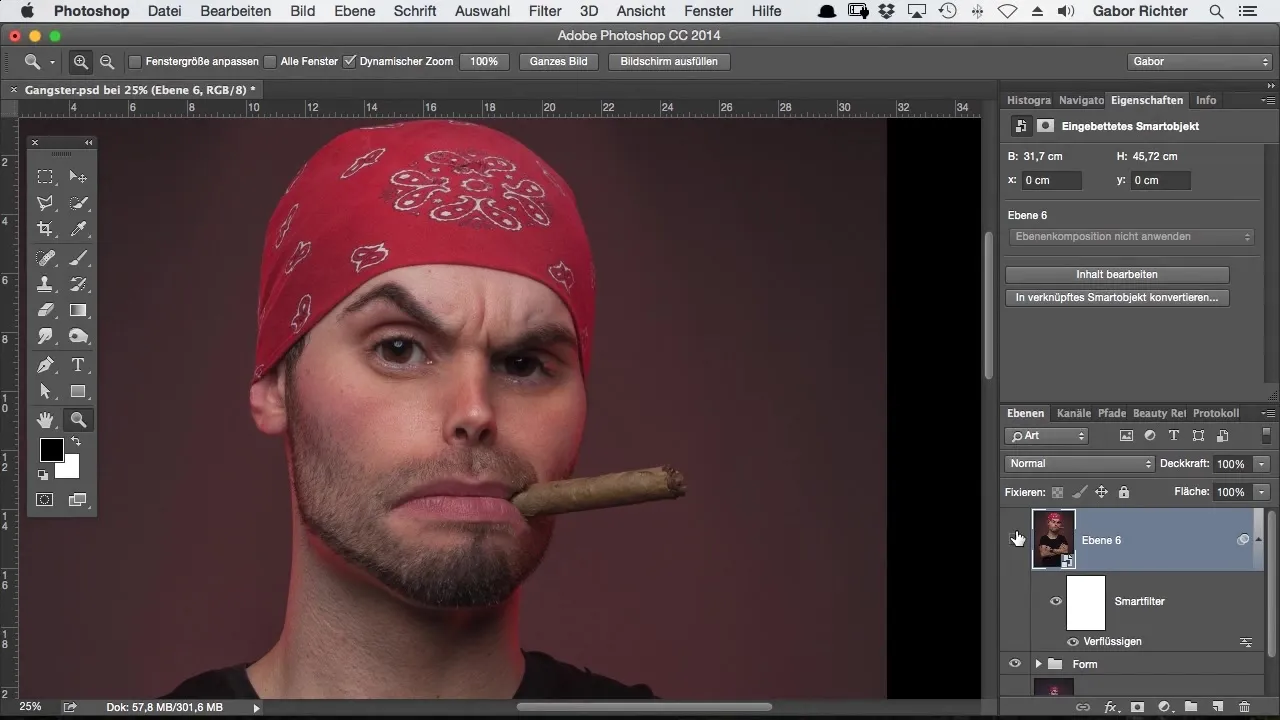
Szánj időt arra, hogy különböző nézeteket ellenőrizz. Hasonlítsd össze az eredeti formát az elvégzett módosításokkal, hogy biztos legyél abban, hogy a változások harmonikusan és vonzóan hatnak. Segíthet, ha egy 20%-os nézetre váltasz, hogy jobb áttekintést kapj az általános formáról.
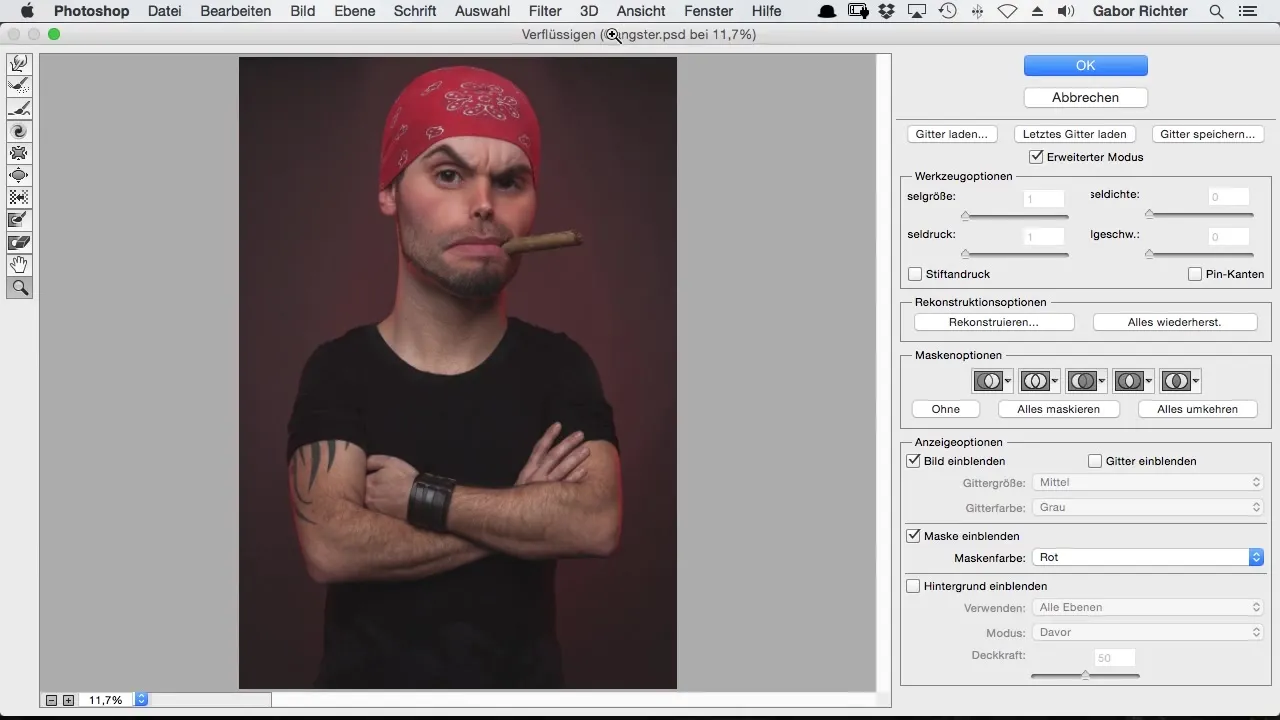
A bandana kerekítésének optimalizálása Ha a modelled bandanát visel, azt is kerekítheted. Az Elfolyósító eszköz használatával egyenletesebbé teheted a bandana felső kerekedését. Ez hozzájárul ahhoz, hogy a bandana és a fej közötti átmenet is lehetőleg harmonikus maradjon.
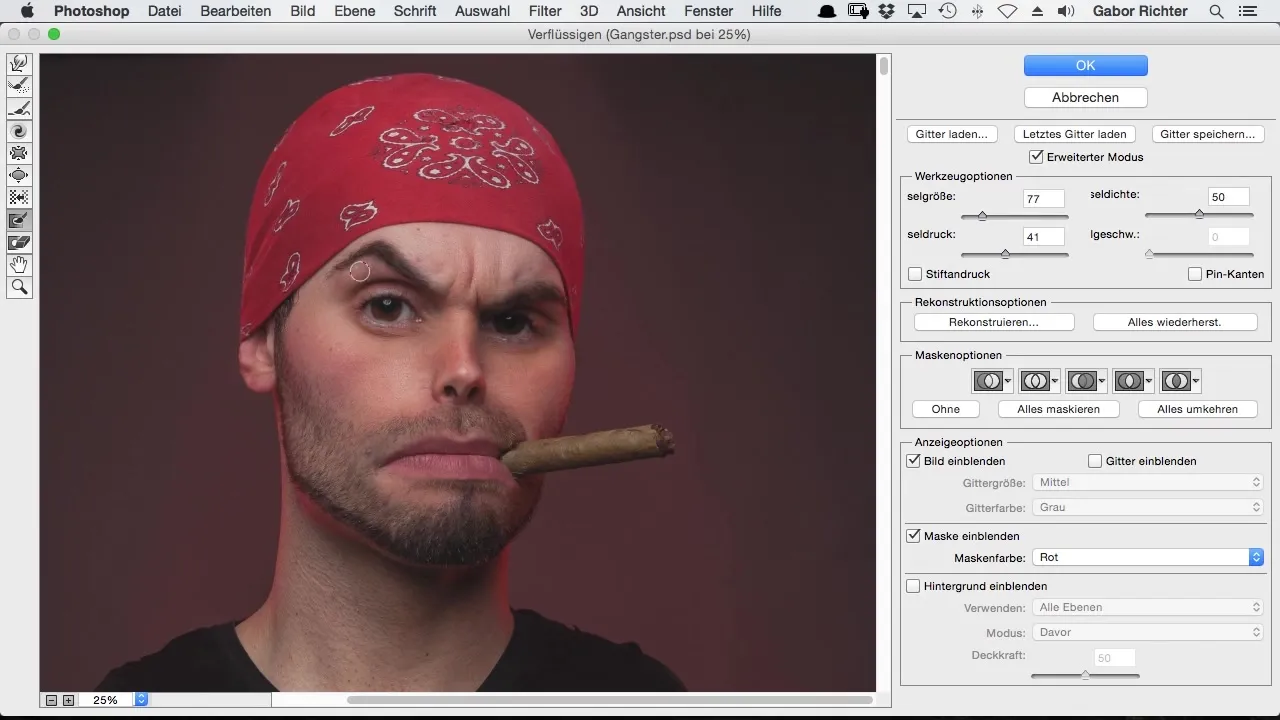
Szemöldök finomítása Most itt az ideje az szemöldök formázásának. Használj Elfolyósító eszközt a kontúrok lágy módosítására, hogy szebbnél szebb, kerekebb formát adj nekik. Ügyelj arra, hogy a terület méretét is a megfelelő arány érdekében módosítsd.
Áll kiemelése Az áll meghatározó szerepet játszik a modelled karakterének definiálásában. Az állnak nagyobb térfogatot és markánsabb formát adva erősebben nyomd ki az Elfolyósító eszközzel. Ügyelj arra, hogy a módosítás során a pixel a kontúron és a belső területen egyenletesen mozogjon, hogy elkerüld a természetellenes torzulásokat.
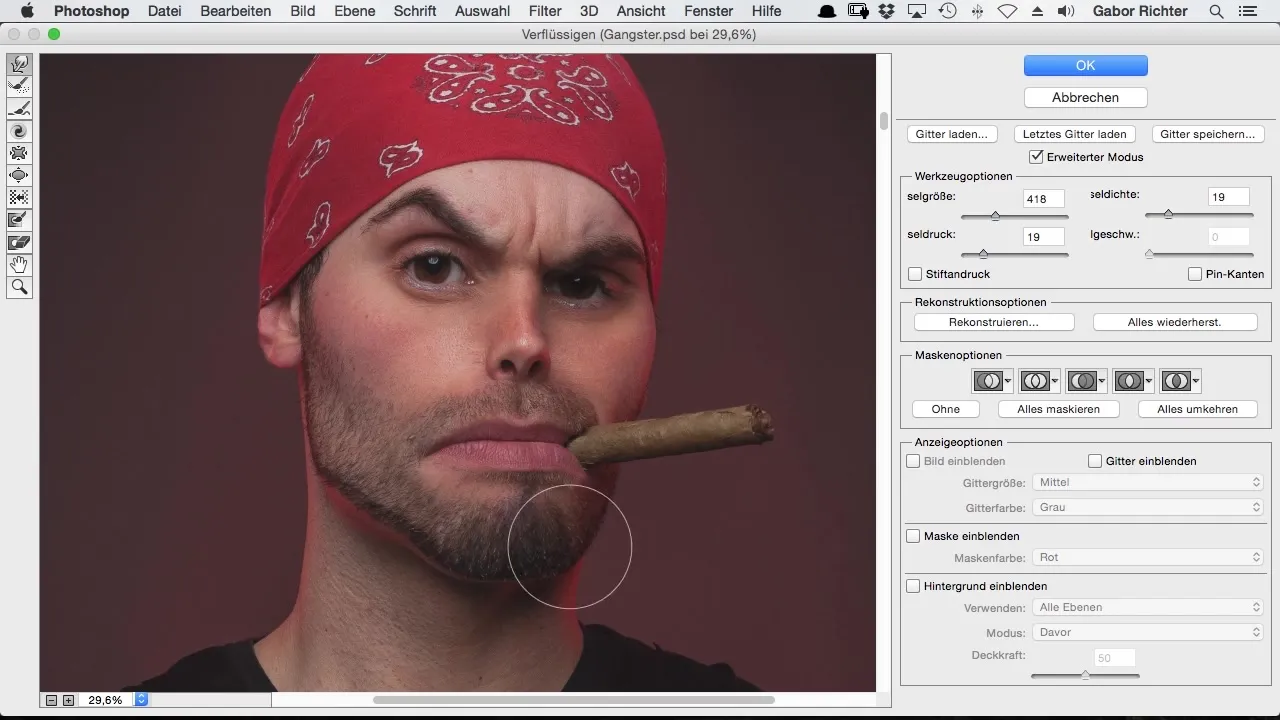
Ha elégedett vagy az áll formájával, ellenőrizd, hogy szükség van-e még módosításokra az arccsonton. Amikor az arccsontot kezeled, győződj meg róla, hogy az átmenet az állvonalhoz simán és zökkenőmentesen halad.
Záró finomítás Az áll feldolgozása után figyelj az összképre. Szánj egy pillanatot a kép megtekintésére, és esetleg végezz el további módosításokat. Egy friss nézőpont gyakran segíthet a részletek észlelésében, amelyek még optimalizálhatók.
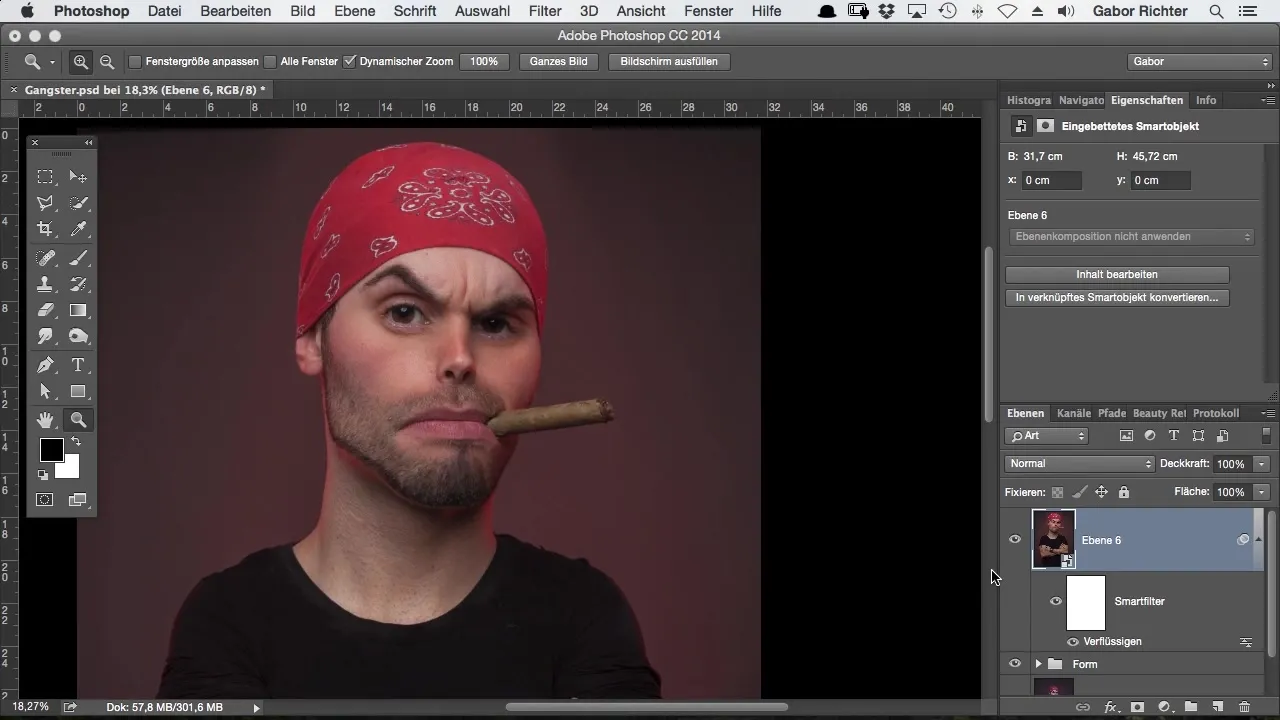
Tekintsd meg a különbséget az eredeti kép és a feldolgozott verzió között. Győződj meg róla, hogy a végleges kép eléri a kívánt hatást: egy karakteres figura, akinek szórakoztató és kreatív megjelenése fokozza a képregény érzést.
Összefoglaló – Fejforma átalakítása képregény-stílusban Photoshopban
A Photoshopban az Elfolyósító eszköz tudatos alkalmazásával kreatívan módosíthatod a modellek fej- és arckontúrját, és egyedi képregény-stílust alkothatsz.
Gyakran ismételt kérdések
Hogyan működik az Elfolyósító eszköz Photoshopban?Az Elfolyósító eszköz lehetővé teszi, hogy egy kép különböző részeit deformáld, ahogy nyomod, húzod vagy nyújtod őket.
Tudom-e visszavonni a módosításokat?Igen, a Photoshop lehetőséget biztosít a módosítások visszavonására. Bármikor visszatérhetsz az eredeti képhez.
Hányszor ellenőrizzem a képet a szerkesztés során?Ajánlott rendszeresen visszanézni az előző lépésekre, hogy biztosítsd a következetes képszerkesztést.
Mi a teendő, ha nem vagyok elégedett az eredménnyel?Vegyél egy rövid szünetet, és később nézd meg újra a képet. Gyakran segít a távolság, hogy új perspektívákat nyerj.
Szükséges-e sok rétegen dolgozni?A rétegek használata segíthet a módosítások nyomon követésében és a különböző feldolgozások elválasztásában.


